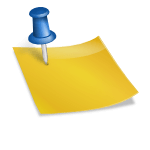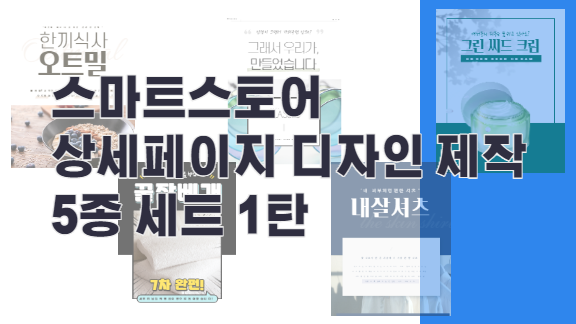안녕하세요, 왕별입니다. 오늘은 어떤 정보를 가져올까 고민 끝에 여러분께 뭔가 도움이 될 만한 아이폰 앱 삭제 앱 정리 두 가지에 대해 알아보도록 하겠습니다. 이번에는 데스크톱에서 바로 사용하는 게 아니라 설정에 들어가서 쓰는 건데 한번에 정리하시면 좋을 것 같아요. 얼른 같이 알아봅시다.참고로 나는 최신 버전으로 휴대폰을 업데이트한 상태에서 설정 모양 아이콘을 선택해 주세요. 다음 화면으로 바로 진행해주세요. 그럼 기다려주세요.그리고 그 뒤에 다양한 메뉴가 나옵니다. 이 중에서 우리가 선택할 수 있는 것은 무엇이 있습니까!? 여기 일반이라고 적혀 있는 거죠. 이걸 선택해주세요.여러 메뉴 중에서 저 같은 경우는 iphone 스토리지라고 쓰여 있는 것을 선택해 보았습니다. 화살표 모양으로 된 걸 골라야 한다는 건 아마 다 아실 테니까 패스!그럼 이렇게 다양한 앱을 확인할 수 있습니다. 자꾸 내려가면 너무 많아서 하나씩 app 정리해보도록 하겠습니다. 위에서 말씀드린 두 가지 방법은 한 공간에 있습니다. 원하시는 앱을 선택해주세요.앱 삭제: 말 그대로 관련된 데이터가 모두 사라지는 것입니다. 한 번 실행하면 다시 돌릴 수 없기 때문에 다시 사용할 일이 없으면 빨간색 글씨로 된 앱 삭제를 선택하여 공간을 깨끗하게 만드십시오. (이 과정을 거치는 이유는 공간을 차지하기 때문입니다.)앱정리:앱정리와파란색으로되어있는글자가있습니다.이것을 선택하면 앱은 삭제되지만 데이터는 유지된다는 것입니다. 저도 이 부분은 처음 써봐서 몰랐는데 신기했어요.정리하기 전에 다시 듣는 과정을 거치는데 앱 정리를 선택해주세요. 어차피 나중에 다시 다운받을 수 있으니 크게 걱정하지 않으실 거예요.그러면 이렇게 위와 같은 화면이 나옵니다. 재설치하시려면 위 메뉴를 선택해주세요.(그래서 어느 정도 로딩 시간이 걸린다는 것을 잊지 마세요.)원하는 대로 삭제해주시면 저장공간도 늘어납니다. 제가 가지고 있는 게 64GB인데 이렇게 24.9GB 정도로 줄어든 걸 확인할 수 있겠네요. 삭제하는 과정은 어렵지 않기 때문에 한 번도 사용하지 않는 것을 관리하는 것도 좋은 방법이라고 생각합니다.아이폰 앱 삭제앱 정리를 한번에 활용할 수 있다니 쉬울 것 같지 않아요!? 저는 개인적으로 활용해 보는 것은 매우 좋은 아이디어라고 생각합니다. 제가 준비한 내용은 여기까지입니다. 도움이 되길 바라며 즐거운 하루 보내세요.https://www.youtube.com/shorts/Jms-4nv5F1g